很多人还不了解Vegas Pro 15安装的详细步骤,细纹就是全部内容,赶快和小编一起学习一下吧。
Vegas Pro 15安装的详细步骤
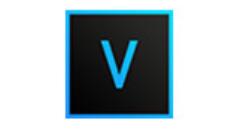
1、鼠标双击解压缩包,打开VEGAS_Pro_15.0.0.177.exe软件,之后弹出Sony vegas pro安装语言信息,选择英文English,点击next,进行下一步
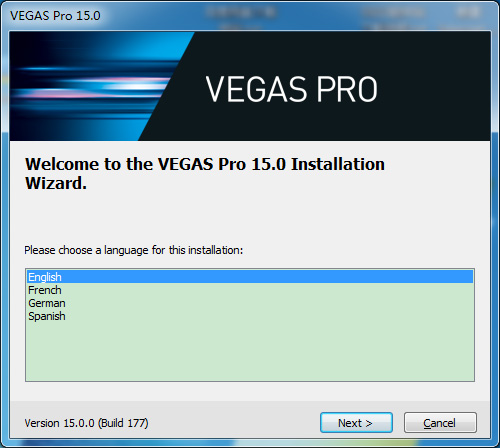
2、阅读软件安装协议,勾选第一个,我已阅读并同意许可协议,点击next,进行下一步
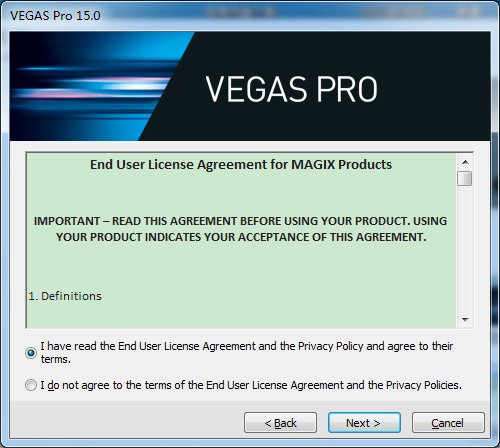
3、安装软件位置建议放置C:Program FilesVEGASVEGAS Pro 15.0,修改可以点击change,并勾选创建桌面快捷方式,点击install,进行下一步安装
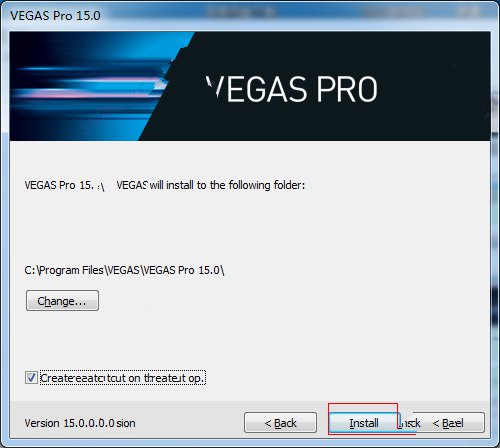
4、加载软件中,请耐心等待即可
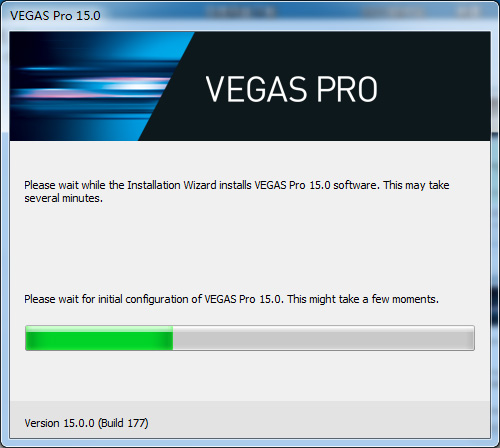
5、安装完成,之后将会弹出finish完成按钮,退出软件
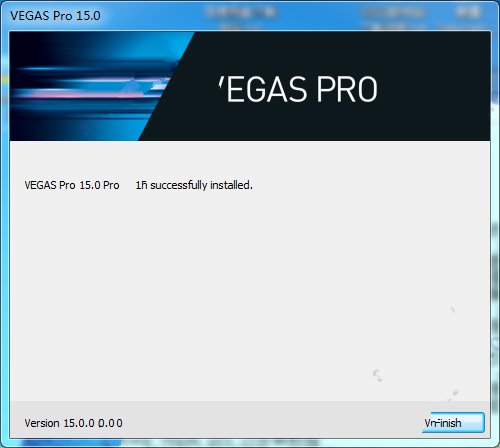
上面讲解的Vegas Pro 15安装的详细步骤,相信大家都学会了吧。











